ANSYS软件计算的基本过程
ANSYS分析基本步骤
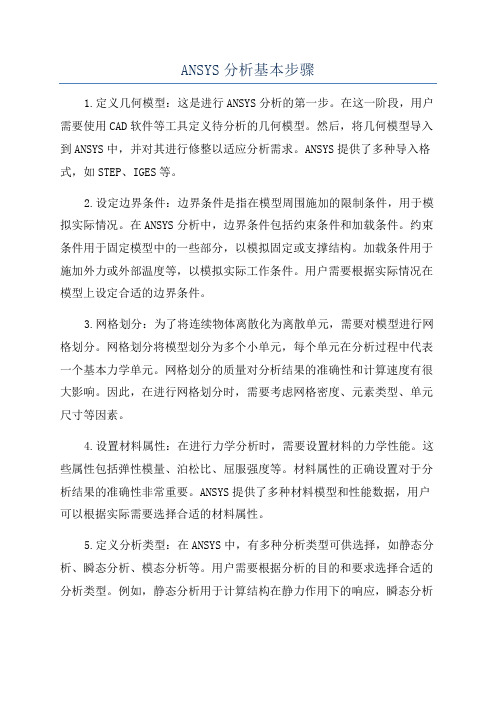
ANSYS分析基本步骤1.定义几何模型:这是进行ANSYS分析的第一步。
在这一阶段,用户需要使用CAD软件等工具定义待分析的几何模型。
然后,将几何模型导入到ANSYS中,并对其进行修整以适应分析需求。
ANSYS提供了多种导入格式,如STEP、IGES等。
2.设定边界条件:边界条件是指在模型周围施加的限制条件,用于模拟实际情况。
在ANSYS分析中,边界条件包括约束条件和加载条件。
约束条件用于固定模型中的一些部分,以模拟固定或支撑结构。
加载条件用于施加外力或外部温度等,以模拟实际工作条件。
用户需要根据实际情况在模型上设定合适的边界条件。
3.网格划分:为了将连续物体离散化为离散单元,需要对模型进行网格划分。
网格划分将模型划分为多个小单元,每个单元在分析过程中代表一个基本力学单元。
网格划分的质量对分析结果的准确性和计算速度有很大影响。
因此,在进行网格划分时,需要考虑网格密度、元素类型、单元尺寸等因素。
4.设置材料属性:在进行力学分析时,需要设置材料的力学性能。
这些属性包括弹性模量、泊松比、屈服强度等。
材料属性的正确设置对于分析结果的准确性非常重要。
ANSYS提供了多种材料模型和性能数据,用户可以根据实际需要选择合适的材料属性。
5.定义分析类型:在ANSYS中,有多种分析类型可供选择,如静态分析、瞬态分析、模态分析等。
用户需要根据分析的目的和要求选择合适的分析类型。
例如,静态分析用于计算结构在静力作用下的响应,瞬态分析用于计算结构在时间变化条件下的响应,模态分析用于计算结构的模态振动特性等。
6.运行分析:在设置完以上参数后,可以运行分析了。
ANSYS会根据用户的设置进行计算,并生成相应的分析结果。
在分析过程中,用户可以监控计算进度和收敛情况,以确保分析的准确性和稳定性。
7.结果评估和后处理:在分析计算完成后,可以对分析结果进行评估和后处理。
ANSYS提供了丰富的后处理功能,包括结果显示、工程图表生成、报告编写等。
ANSYS稳态热分析的基本过程和实例
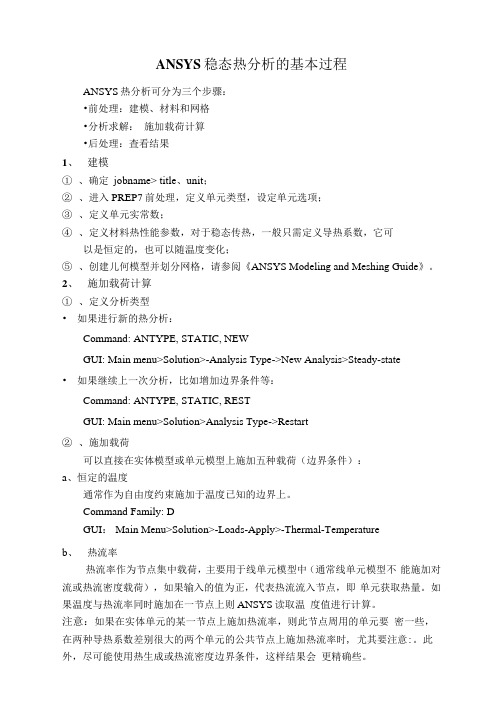
ANSYS稳态热分析的基本过程ANSYS热分析可分为三个步骤:•前处理:建模、材料和网格•分析求解:施加载荷计算•后处理:査看结果1、建模①、确定jobname> title、unit;②、进入PREP7前处理,定义单元类型,设定单元选项;③、定义单元实常数;④、定义材料热性能参数,对于稳态传热,一般只需定义导热系数,它可以是恒定的,也可以随温度变化;⑤、创建儿何模型并划分网格,请参阅《ANSYS Modeling and Meshing Guide》。
2、施加载荷计算①、定义分析类型•如果进行新的热分析:Command: ANTYPE, STATIC, NEWGUI: Main menu>Solution>-Analysis Type->New Analysis>Steady-state•如果继续上一次分析,比如增加边界条件等:Command: ANTYPE, STATIC, RESTGUI: Main menu>Solution>Analysis Type->Restart②、施加载荷可以直接在实体模型或单元模型上施加五种载荷(边界条件):a、恒定的温度通常作为自由度约束施加于温度已知的边界上。
Command Family: DGUI: Main Menu>Solution>-Loads-Apply>-Thermal-Temperatureb、热流率热流率作为节点集中载荷,主要用于线单元模型中(通常线单元模型不能施加对流或热流密度载荷),如果输入的值为正,代表热流流入节点,即单元获取热量。
如果温度与热流率同时施加在一节点上则ANSYS读取温度值进行计算。
注意:如果在实体单元的某一节点上施加热流率,则此节点周用的单元要密一些,在两种导热系数差别很大的两个单元的公共节点上施加热流率时, 尤其要注意:。
此外,尽可能使用热生成或热流密度边界条件,这样结果会更精确些。
ansys经典界面模态计算步骤
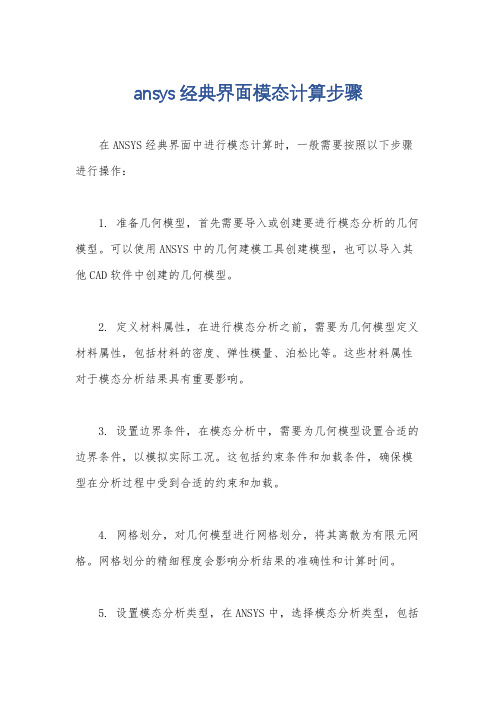
ansys经典界面模态计算步骤
在ANSYS经典界面中进行模态计算时,一般需要按照以下步骤进行操作:
1. 准备几何模型,首先需要导入或创建要进行模态分析的几何模型。
可以使用ANSYS中的几何建模工具创建模型,也可以导入其他CAD软件中创建的几何模型。
2. 定义材料属性,在进行模态分析之前,需要为几何模型定义材料属性,包括材料的密度、弹性模量、泊松比等。
这些材料属性对于模态分析结果具有重要影响。
3. 设置边界条件,在模态分析中,需要为几何模型设置合适的边界条件,以模拟实际工况。
这包括约束条件和加载条件,确保模型在分析过程中受到合适的约束和加载。
4. 网格划分,对几何模型进行网格划分,将其离散为有限元网格。
网格划分的精细程度会影响分析结果的准确性和计算时间。
5. 设置模态分析类型,在ANSYS中,选择模态分析类型,包括
自由振动分析和弦振动分析等。
根据实际情况选择合适的分析类型。
6. 求解和后处理,完成模态分析设置后,进行求解并进行后处理。
在求解过程中,ANSYS会计算结构的固有频率和模态形态,后
处理则包括查看模态振型、模态频率等结果。
以上就是在ANSYS经典界面中进行模态计算的一般步骤。
在实
际操作中,还需要根据具体情况进行调整和优化,以获得准确的模
态分析结果。
ANSYS软件计算的基本过程

6. 定义实常数:
a. Main Menu: Preprocessor > Real Constants b. 选择 Add . . . c. 选择 OK 定义BEAM3的实常数. d. 选择 Help 得到有关单元 BEAM3的帮助. e. 查阅单元描述. f. File > Exit 退出帮助系统. g. 在AREA框中输入 28.2 (横截面积). h. 在IZZ框中输入 833 (惯性矩). i. 在HEIGHT框中输入 12.71 (梁的高度). j. 选择 OK 定义实常数并关闭对话框. k. 选择 Close 关闭实常数对话框.
a. Utility Menu: File > Save as b. 输入文件名 beamgeom.db. c. 选择 OK 保存文件并退出对话框.
9.对几何模型划分网格:
a. Main Menu: Preprocessor > MeshTool b. 选择 Mesh. c. 拾取 line. d. 在拾取对话框中选择 OK. e. (可选) 在MeshTool对话框中选择 Close.
10.保存ANSYS数据库到文件 beammesh.db:
a. Utility Menu: File > Save as b. 输入文件名: beammesh.db. c. 选择 OK 保存文件并退出对话框.
11. 施加载荷及约束:
a. Main Menu: Solution > -Loads- Apply > -StructuralDisplacement > On Nodes b. 拾取最左边的节点,在拾取菜单中选择 OK. c. 选择All DOF. d. 选择 OK. (如果不输入任何值,位移约束默认为0) e. Main Menu: Solution > -Loads- Apply > -StructuralForce/Moment > On Nodes f. 拾取最右边的节点,在选取对话框中选择OK. g. 选择 FY. h. 在 VALUE框中输入 -4000,选择 OK.
ansys icepak 对芯片封装热阻的仿真计算过程
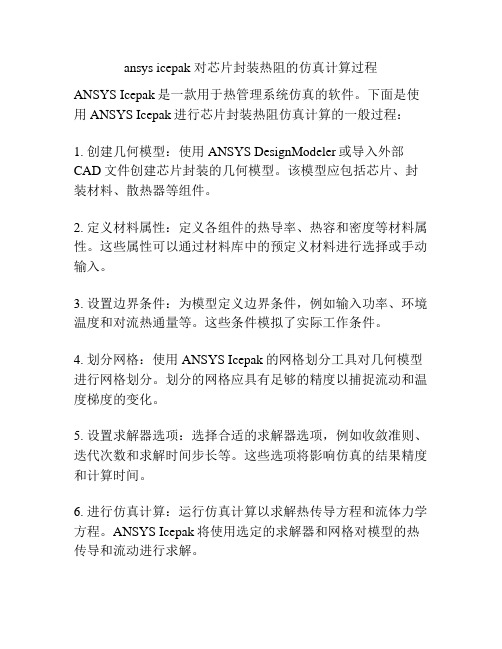
ansys icepak 对芯片封装热阻的仿真计算过程ANSYS Icepak是一款用于热管理系统仿真的软件。
下面是使用ANSYS Icepak进行芯片封装热阻仿真计算的一般过程:1. 创建几何模型:使用ANSYS DesignModeler或导入外部CAD文件创建芯片封装的几何模型。
该模型应包括芯片、封装材料、散热器等组件。
2. 定义材料属性:定义各组件的热导率、热容和密度等材料属性。
这些属性可以通过材料库中的预定义材料进行选择或手动输入。
3. 设置边界条件:为模型定义边界条件,例如输入功率、环境温度和对流热通量等。
这些条件模拟了实际工作条件。
4. 划分网格:使用ANSYS Icepak的网格划分工具对几何模型进行网格划分。
划分的网格应具有足够的精度以捕捉流动和温度梯度的变化。
5. 设置求解器选项:选择合适的求解器选项,例如收敛准则、迭代次数和求解时间步长等。
这些选项将影响仿真的结果精度和计算时间。
6. 进行仿真计算:运行仿真计算以求解热传导方程和流体力学方程。
ANSYS Icepak将使用选定的求解器和网格对模型的热传导和流动进行求解。
7. 分析结果:分析仿真结果,包括温度分布、热阻、对流和辐射热传输等。
这些结果可用于评估芯片封装的热性能,并进行优化设计。
8. 优化设计:根据仿真结果,根据需要对芯片封装进行优化设计,例如改变材料、几何形状或散热器结构等。
9. 重新仿真计算:根据优化设计的参数,重新进行仿真计算以评估改进的热性能。
如果需要进一步优化,可以重复步骤8和9,直到满足设计要求。
以上是一个一般的ANSYS Icepak对芯片封装热阻进行仿真计算的过程。
具体的步骤和设置参数会根据具体的模型和需求而有所不同。
ansys基本过程手册
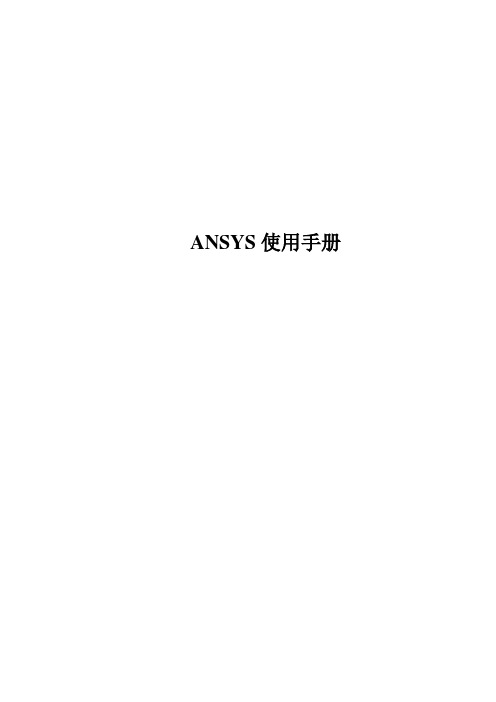
ANSYS使用手册第1章开始使用ANSYS1.1完成典型的ANSYS分析ANSYS软件具有多种有限元分析的能力,包括从简单线性静态分析到复杂的非线性瞬态动力学分析。
在ANSYS分析指南手册中有关于它开展不同工程应用领域分析的具体过程。
本章下面几节中描述了对绝大多数分析皆适用的一般步骤。
一个典型的ANSYS分析过程可分为三个步骤:●建立模型●加载并求解●查看分析结果1.2建立模型与其他分析步骤相比,建立有限元模型需要花费ANSYS用户更多时间。
首先必须指定作业名和分析标题,然后使用PREP7前处理器定义单元类型、单元实常数、材料特性和几何模型。
1.2.1 指定作业名和分析标题该项工作不是强制要求的,但ANSYS推荐使用作业名和分析标题。
1.2.1.1定义作业名作业名是用来识别ANSYS作业。
当为某项分析定义了作业名,作业名就成为分析过程中产生的所有文件名的第一部分(文件名)。
(这些文件的扩展名是文件类型的标识,如.DB)通过为每一次分析给定作业名,可确保文件不被覆盖。
如果没有指定作业名,所有文件的文件名均为FILE或file(取决于所使用的操作系统)。
可按下面方法改变作业名。
●进入ANSYS程序时通过入口选项修改作业名。
可通过启动器或ANSYS执行命令。
详见ANSYS 操作指南。
●进入ANSYS程序后,可通过如下方法实现:命令行方式:/FILENAMEGUI:Utility Menu>File>Change Jobname/FILENAME命令仅在Begin level(开始级)才有效,即使在入口选项中给定了作业名,ANSYS 仍允许改变作业名。
然而该作业名仅适用于使用/FILNAME后打开的文件。
使用/FILNAME命令前打开的文件,如记录文件Jobname.LOG、出错文件Jobname.ERR等仍然是原来的作业名。
1.2.1.2 定义分析标题/TITLE命令(Utility Menu>File>Change Title)可用来定义分析标题。
[整理]ANSYS显式动态分析求解步骤.
![[整理]ANSYS显式动态分析求解步骤.](https://img.taocdn.com/s3/m/1e8c50115acfa1c7ab00cc35.png)
第一章引言ANSYS/LS-DYNA将显式有限元程序LS-DYNA和ANSYS程序强大的前后处理结合起来。
用LS-DYNA的显式算法能快速求解瞬时大变形动力学、大变形和多重非线性准静态问题以及复杂的接触碰撞问题。
使用本程序,可以用ANSYS建立模型,用LS-DYNA做显式求解,然后用标准的ANSYS后处理来观看结果。
也可以在ANSYS和ANSYS-LS-DYNA之间传递几何信息和结果信息以执行连续的隐式-显式/显式-隐式分析,如坠落实验、回弹、及其它需要此类分析的应用。
1.1显式动态分析求解步骤概述显式动态分析求解过程与ANSYS程序中其他分析过程类似,主要由三个步骤组成:1:建立模型(用PREP7前处理器)2:加载并求解(用SOLUTION处理器)3:查看结果(用POST1和POST26后处理器)本手册主要讲述了ANSYS/LS-DYNA显式动态分析过程的独特过程和概念。
没有详细论述上面的三个步骤。
如果熟悉ANSYS程序,已经知道怎样执行这些步骤,那么本手册将提供执行显式动态分析所需的其他信息。
如果从未用过ANSYS,就需通过以下两本手册了解基本的分析求解过程:·ANSYS Basic Analysis Guide·ANSYS Modeling and Meshing Guide使用ANSYS/LS-DYNA时,我们建议用户使用程序提供的缺省设置。
多数情况下,这些设置适合于所要求解的问题。
1.2显式动态分析采用的命令在显式动态分析中,可以使用与其它ANSYS分析相同的命令来建立模型、执行求解。
同样,也可以采用ANSYS图形用户界面(GUI)中类似的选项来建模和求解。
然而,在显式动态分析中有一些独特的命令,如下:EDADAPT:激活自适应网格EDASMP:创建部件集合EDBOUND:定义一个滑移或循环对称界面EDBVIS:指定体积粘性系数EDBX:创建接触定义中使用的箱形体EDCADAPT:指定自适应网格控制EDCGEN:指定接触参数EDCLIST:列出接触实体定义EDCMORE:为给定的接触指定附加接触参数EDCNSTR:定义各种约束EDCONTACT:指定接触面控制EDCPU:指定CPU时间限制EDCRB:合并两个刚体EDCSC:定义是否使用子循环EDCTS:定义质量缩放因子EDCURVE:定义数据曲线EDDAMP:定义系统阻尼EDDC:删除或杀死/重激活接触实体定义EDDRELAX:进行有预载荷几何模型的初始化或显式分析的动力松弛EDDUMP:指定重启动文件的输出频率(d3dump)EDENERGY:定义能耗控制EDFPLOT:指定载荷标记绘图EDHGLS:定义沙漏系数EDHIST:定义时间历程输出EDHTIME:定义时间历程输出间隔EDINT:定义输出积分点的数目EDIS:定义完全重启动分析的应力初始化EDIPART:定义刚体惯性EDLCS:定义局部坐标系EDLOAD:定义载荷EDMP:定义材料特性EDNB:定义无反射边界EDNDTSD:清除噪声数据提供数据的图形化表示EDNROT:应用旋转坐标节点约束EDOPT:定义输出类型,ANSYS或LS-DYNAEDOUT:定义LS-DYNA ASCII输出文件EDPART:创建,更新,列出部件EDPC:选择、显示接触实体EDPL:绘制时间载荷曲线EDPVEL:在部件或部件集合上施加初始速度EDRC:指定刚体/变形体转换开关控制EDRD:刚体和变形体之间的相互转换EDREAD:把LS-DYNA的ASCII输出文件读入到POST26的变量中EDRI:为变形体转换成刚体时产生的刚体定义惯性特性EDRST:定义输出RST文件的时间间隔EDSHELL:定义壳单元的计算控制EDSOLV:把“显式动态分析”作为下一个状态主题EDSP:定义接触实体的小穿透检查EDSTART:定义分析状态(新分析或是重启动分析)EDTERM:定义中断标准EDTP:按照时间步长大小绘制单元EDVEL:给节点或节点组元施加初始速度EDWELD:定义无质量焊点或一般焊点EDWRITE:将显式动态输入写成LS-DYNA输入文件PARTSEL:选择部件集合RIMPORT:把一个显式分析得到的初始应力输入到ANSYSREXPORT:把一个隐式分析得到的位移输出到ANSYS/LS-DYNAUPGEOM:相加以前分析得到的位移,更新几何模型为变形构型关于ANSYS命令按字母顺序排列的详细资料(包括每条命令的特定路径),请参阅《ANSYS Commands Reference》。
ansys软件使用的流程
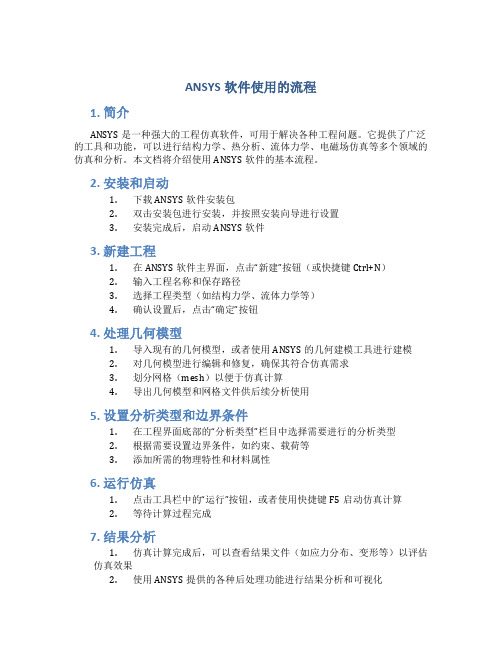
ANSYS软件使用的流程1. 简介ANSYS是一种强大的工程仿真软件,可用于解决各种工程问题。
它提供了广泛的工具和功能,可以进行结构力学、热分析、流体力学、电磁场仿真等多个领域的仿真和分析。
本文档将介绍使用ANSYS软件的基本流程。
2. 安装和启动1.下载ANSYS软件安装包2.双击安装包进行安装,并按照安装向导进行设置3.安装完成后,启动ANSYS软件3. 新建工程1.在ANSYS软件主界面,点击“新建”按钮(或快捷键Ctrl+N)2.输入工程名称和保存路径3.选择工程类型(如结构力学、流体力学等)4.确认设置后,点击“确定”按钮4. 处理几何模型1.导入现有的几何模型,或者使用ANSYS的几何建模工具进行建模2.对几何模型进行编辑和修复,确保其符合仿真需求3.划分网格(mesh)以便于仿真计算4.导出几何模型和网格文件供后续分析使用5. 设置分析类型和边界条件1.在工程界面底部的“分析类型”栏目中选择需要进行的分析类型2.根据需要设置边界条件,如约束、载荷等3.添加所需的物理特性和材料属性6. 运行仿真1.点击工具栏中的“运行”按钮,或者使用快捷键F5启动仿真计算2.等待计算过程完成7. 结果分析1.仿真计算完成后,可以查看结果文件(如应力分布、变形等)以评估仿真效果2.使用ANSYS提供的各种后处理功能进行结果分析和可视化8. 优化改进1.根据仿真结果,优化设计,改进产品性能2.重新进行仿真计算和结果分析,直到达到预期的设计目标总结通过本文档,您了解了ANSYS软件使用的基本流程。
从安装和启动开始,到新建工程、处理几何模型、设置分析类型和边界条件,再到运行仿真和结果分析,最后进行优化改进。
ANSYS作为一款强大的工程仿真软件,可以帮助工程师解决各种工程问题,并最终改进产品设计。
如果您想深入学习和使用ANSYS软件,可以查阅官方文档以获取更多详细的操作指南和使用技巧。
- 1、下载文档前请自行甄别文档内容的完整性,平台不提供额外的编辑、内容补充、找答案等附加服务。
- 2、"仅部分预览"的文档,不可在线预览部分如存在完整性等问题,可反馈申请退款(可完整预览的文档不适用该条件!)。
- 3、如文档侵犯您的权益,请联系客服反馈,我们会尽快为您处理(人工客服工作时间:9:00-18:30)。
14. 进入通用后处理读取分析结果:
Main Menu: General Postproc > -Read Results- > First Set
15.图形显示变形:
a. Main Menu: General Postproc > Plot Results > Deformed Shape b. 在对话中选择 deformed and undeformed. c. 选择 OK.
ANSYS软件仿真的基本过程
一个典型的ANSYS分析过程可分为以下3个步骤:
前处理
A 1
求解
Y Z X
后处理
3.1 前处理
指定工程名称和分析标题
定义单位
定义单元类型 定义单元常数 创建横截面 定义材料特性 创建有限元模型 定义分析类型求解控制 加载
前 处 理
3.1.1 指定工程名称和分析标题
更改工程名 定义分析标题
16.(可选) 列出反作用力:
a. Main Menu: General Postproc > List Results > Reaction Solu b. 选择 OK 列出所有项目,并关闭对话框. c. 看完结果后,选择File > Close 关闭窗口.
17. 退出ANSYS:
a. 工具条: Quit b. 选择Quit - No Save! c. 选择 OK.
3.1.2 定义单位
除电磁分析以外,你不必为 ANSYS 设置单位系 统。简单地确定你将采用的单位制,然后保证所 有输入数据均采用该种单位制就可以。 你确定的单位制将影响尺寸、实常数、材料特性 和载荷等的输入值。 ANSYS 不进行单位换算! 它只是简单地接受所输 入的数据而不会怀疑它们的合法性。 命令/UNITS允许你指定单位制, 但它只是一个纪 录设计,从而让使用你模型的用户知道你所用的 单位。
a. Utility Menu: File > Save as b. 输入文件名 beamgeom.db. c. 选择 OK 保存文件并退出对话框.
9.对几何模型划分网格:
a. Main Menu: Preprocessor > MeshTool b. 选择 Mesh. c. 拾取 line. d. 在拾取对话框中选择 OK. e. (可选) 在MeshTool对话框中选择 Close.
3.1.2 定义单位(续)
使用 /UNITS 命令可以设置系统单位,没有相应的 GUI。 ①USER:用户自定义单位,是缺省设置 ②SI:国际单位制,m, kg, s, ℃ ③BFT:以英尺为基础的单位制,ft, slug, s, °F ④CGS:cm, g, s, ℃ ⑤MPA:mm, mg, s, ℃ ⑥BIN:以英寸为基础的单位制in, lbm, s, °F
3.存储ANSYS数据库:Toolbar: SAVE_DB 4.设定分析模块:
a. Main Menu: Preferences b. 选择 Structural. c. 选择 OK.
5. 设定单元类型相应选项:
a. Main Menu:Preprocessor>Element Type>Add/Edit/Delete b. 选择 Add . . . c. 左边单元库列表中选择 Beam. d. 在右边单元列表中选择 2D elastic (BEAM3). e. 选择 OK 接受单元类型并关闭对话框. f. 选择 Close 关闭单元类型对话框.
3.2 求解
求解当前载荷步
求解某载荷步
3.3 通用后处理器
画出分析的结果 用列表的形式列出分 析的结果 查询某些结点或者单 元处的应力值以及其 它分析选项
3.3.1 画出分析的结果
Deformed Shape…表示 画出变形后的形状。有 如下选项:
3.3.2 画出节点的结果
3.3.3 求解自由度结果
1.启动 ANSYS: 以交互模式进入 ANSYS ,工作文件 名为beam。 2.创建基本模型:(使用带有两个关键点的线模拟梁, 梁的高度及横截面积将在单元的实常数中设置)
a. Main Menu: Preprocessor > -Modeling- Create > Keypoints > In Active CS... b. 输入关键点编号 1,输入x,y,z坐标 0,0,0,选择 Apply c. 输入关键点编号 2,输入x,y,z坐标72,0,0,选择 OK d. Main Menu: Preprocessor > -Modeling- Create > -LinesLines > Straight Line e. 选取两个关键点,在拾取菜单中选择OK
SOLID
TARGEt
VISCOelastic
SOURCe
TRANSducer
3.1.4 定义单元常数
单元实常数是由单元类型 的特性决定的,如梁单元 的横截面特性。并不是所 有的单元类型都需要实常 数,同类型的不同单元也 可以有不同的实常数。
指定单元的 实常数号
3.1.5 创建横截面
创建梁的横截面
6. 确定单元类型:
Main
Menu > Preprocessor > Element Type > Add/Edit/Delete … 按[Add ...] 选择 “Structural Solid” 和 “Tet 10node 92”, 然后 按 [OK] 按[Close] 或用命令: ET,1,SOLID92
3.1.6 定义材料特性
定 义 材 料 特 性
指 定 单 元 材 料 号
3.1.7 定义分析类型求解控制
定义分析类型 瞬 态 求解控制 设 置 求 解 选 项
非线 性设 置
求解终 止的高 级控制
基 本 设 置
3.1.8 加载
包括:自由度约束、力、 表面分布载荷、体积载 荷、惯性载荷、耦合场 载荷 ①载荷步:仅指可求得 解的载荷设置。 ②子步:是指在一个载 荷步中每次增加的步长 , 主要是为了在瞬态分析 和非线性分析中提高分 析精度和收敛性 。子步 也称作时间步,代表一 段时间。
12.保存数据库文件到 beamload.db:
a. Utility Menu: File > Save as b. 输入文件名 beamload.db. c. 选择OK保存文件并关闭对话框.
13. 进行求解:
a. Main Menu: Solution > -Solve- Current LS b. 查看状态窗口中的信息, 然后选择 File > Close c. 选择 OK开始计算. d. 当出现 “Solution is done!” 提示后,选择OK关闭此窗口.
VLSCAL, ALL, , , 1/2.54, 1/2.54, 1/2.54, , 0, 1 Utility Menu > Plot > Volumes 或用命令: VPLOT
5. 读入文件“cutter-area.inp” ,建立一个小的面,在 面上施加荷载: Utility Menu > File > Read Input from … 选择 “cutter-area.inp”, 然后按 [OK] 或用命令: /INPUT,cutter-area,inp
4. 按一定比例转换模型,把厘米单位转换英寸:
Main Menu > Preprocessor > Operate > Scale > Volumes + 按[Pick All]
对RX, RY,和 RZ输入 1/2.54 设置 IMOVE为“Moved”, 然后按 [OK]
或用命令:
位移 转角
3.3.4 求解应力结果
正应力和剪应力
主应力 应力强度 平均等效应力
3.3.5 求解总应变结果
正应变和剪应变
主应变
应变强度 平均等效应变
3.3.6 其它求解结果
求解能量 弹性应变
蠕变 其它应变 主应变 正应变和剪应变
应变强度 平均等效应变
3.3.7 图形输出选项
只画出变形后的图形 画出变形前后的图形 画 出变 形 后的 图 形和 变形前的边界图
10.保存ANSYS数据库到文件 beammesh.db:
a. Utility Menu: File > Save as b. 输入文件名: beammesh.db. c. 选择 OK 保存文件并退出对话框.
11. 施加载荷及约束:
a. Main Menu: Solution > -Loads- Apply > -StructuralDisplacement > On Nodes b. 拾取最左边的节点,在拾取菜单中选择 OK. c. 选择All DOF. d. 选择 OK. (如果不输入任何值,位移约束默认为0) e. Main Menu: Solution > -Loads- Apply > -StructuralForce/Moment > On Nodes f. 拾取最右边的节点,在选取对话框中选择OK. g. 选择 FY. h. 在 VALUE框中输入 -4000,选择 OK.
6. 定义实常数:
a. Main Menu: Preprocessor > Real Constants b. 选择 Add . . . c. 选择 OK 定义BEAM3的实常数. d. 选择 Help 得到有关单元 BEAM3的帮助. e. 查阅单元描述. f. File > Exit 退出帮助系统. g. 在AREA框中输入 28.2 (横截面积). h. 在IZZ框中输入 833 (惯性矩). i. 在HEIGHT框中输入 12.71 (梁的高度). j. 选择 OK 定义实常数并关闭对话框. k. 选择 Close 关闭实常数对话框.
